针对快连VPN的DNS搜索域,绝大多数用户应将此项留空。这是一个针对特定企业或私有网络的高级设置,普通用户无需填写,错误填写可能导致网络连接问题。
什么是DNS搜索域?为什么快连VPN用户无需设置?
许多用户在手动配置或检查网络设置时,会遇到“DNS搜索域”(DNS Search Domain)这个选项,并感到困惑。实际上,这是一个您在使用快连VPN(Let’s VPN)时几乎永远不需要接触的设置。理解它的作用,能帮助您更好地管理网络连接。
DNS搜索域的通俗解释
您可以把DNS搜索域想象成一个“网络简称补全”工具。它主要用于大型企业或学校的内部网络。例如,一家公司的内部邮件服务器地址可能是 mail.internal.mycompany.com,文件服务器是 files.internal.mycompany.com。
如果网络管理员将DNS搜索域设置为 internal.mycompany.com,那么员工在访问内部资源时,只需在浏览器中输入 mail 或 files,系统就会自动在后面补上 .internal.mycompany.com,从而完成地址的解析。这极大地简化了内部网络的访问流程。
然而,这个功能对于访问公共互联网几乎没有作用。
为什么它与公共互联网VPN使用无关?
快连VPN的主要功能是为您提供安全、私密且无限制的公共互联网访问通道。当您连接快连VPN时,您的设备所有网络请求都会通过加密通道转发。我们的服务器会自动处理所有DNS(域名系统)解析请求,将您想访问的网站域名(如 www.google.com)转换为其对应的IP地址。
快连VPN的客户端应用程序已经内置了最优化的DNS处理方案,旨在实现:
- 防止DNS泄露: 确保您的所有DNS请求都在加密通道内,保护您的上网隐私。
- 提升解析速度: 使用高速、可靠的DNS服务器,减少网站加载的等待时间。
- 解锁地理限制: 准确解析受限制内容的目标服务器地址。
因此,您完全不需要手动设置DNS搜索域。快连VPN的自动配置就是最佳配置,任何手动的画蛇添足都可能干扰其正常工作。
填写DNS搜索域可能带来的潜在问题
尽管“留空”是最佳选择,但一些用户可能出于好奇或误操作填写了内容。错误地配置DNS搜索域不仅无法提升您的网络体验,反而可能引发一系列问题。
DNS解析错误与延迟
当您填写了一个无效或不相关的搜索域(例如填入 8.8.8.8 或 `google.com`),您的操作系统在解析一个不存在的短域名时,会尝试将这个搜索域附加到后面进行查询。例如,您访问 example-site,系统会尝试查询 `example-site.google.com`。这个多余的步骤会失败,然后系统才会尝试进行正常的公共DNS查询。这个过程会增加不必要的延迟,让您感觉网速变慢。
潜在的隐私泄露风险
虽然快连VPN拥有强大的防泄露保护机制,但从网络配置原理上讲,不正确的DNS设置可能导致查询请求绕过VPN通道,直接发送到本地网络供应商的DNS服务器。这会暴露您的部分上网活动,与使用VPN保护隐私的初衷背道而驰。因此,保持默认设置(即留空)是保障隐私安全的关键一步。
导致部分网站无法访问
最常见的问题是,错误的搜索域配置会导致域名解析彻底失败。系统可能会因为附加了错误的后缀而无法找到正确的IP地址,最终导致浏览器提示“无法访问此网站”或“找不到服务器”。这会让您误以为是VPN线路或网站本身出了问题,而实际上根源在于本地网络配置的一个小错误。
快连VPN正确的DNS配置方法是什么?
对于快连VPN用户而言,最正确的DNS配置方法就是“不配置”。完全依赖我们官方应用程序提供的全自动设置,是确保您获得最佳性能、安全性和稳定性的不二法门。
信任官方App的自动配置
我们强烈建议所有用户通过官方渠道下载并使用最新版的快连VPN客户端。我们的工程师团队已经将所有复杂的网络参数调校至最优状态,并集成在App中。当您点击“连接”时,App会自动完成以下工作:
- 配置安全的DNS服务器: 自动为您指派最快、最稳定的加密DNS服务器。
- 建立防泄露隧道: 确保包括DNS在内的所有数据都通过加密通道传输。
- 优化路由路径: 智能选择最佳服务器线路,降低延迟。
快连VPN (Let’s VPN) 的智能模式和全局模式已经内置了最优的DNS解析方案,确保您在任何网络环境下都能获得高速、稳定的连接体验。无需任何手动干预,即可享受流畅的网络世界。
何时需要手动检查DNS设置?
只有在极少数情况下,例如您之前手动修改过系统网络设置而忘记改回,导致VPN无法正常连接时,才需要检查相关配置。在这种情况下,您的目标不是“填写”某个值,而是将相关设置“恢复默认”或“清空”。如果您怀疑是网络设置问题导致连接异常,最好的做法是先尝试重置系统的网络设置,然后重新安装快连VPN客户端。
不同操作系统下的DNS搜索域字段
为了方便用户检查并确认该字段为空,我们在下表中列出了主流操作系统中“DNS搜索域”的位置。请注意,如果您是直接使用快连VPN的官方App,通常无需关心这些手动设置。
| 操作系统 (Operating System) | 设置位置 (Setting Location) | 建议操作 (Recommended Action) |
|---|---|---|
| macOS | 系统设置 > 网络 > 选择您的VPN配置 > 详细信息 > DNS > DNS搜索域 | 留空 (Leave Blank) |
| Windows | 控制面板 > 网络和共享中心 > 更改适配器设置 > 右键点击VPN连接 > 属性 > 网络 > TCP/IPv4 > 高级 > DNS > DNS后缀 | 留空 (Leave Blank) |
| iOS / Android | 通常在手动配置VPN的选项中,使用官方App则不可见或无需配置 | 使用官方App,无需关心此项 |
常见问题解答 (FAQ)
我不小心填了内容,如何清空?
非常简单。只需按照上表中的路径找到“DNS搜索域”或“DNS后缀”字段,将里面的所有文本内容删除,然后点击应用或保存即可。之后最好重启一下您的设备或VPN连接,以确保新设置生效。
客服让我填写DNS搜索域怎么办?
这种情况极其罕见。快连VPN的官方客服在99.9%的情况下不会要求您填写此项。如果遇到,请务必确认您是在和官方客服沟通。仅在处理非常特殊的网络环境或疑难杂症时,技术支持人员才可能提供一个临时性的特定值用于诊断,但在问题解决后,仍应将其清空。
DNS设置和VPN速度有关系吗?
有直接关系。DNS解析是您上网的第一步,其速度决定了网站开始加载的响应时间。一个快速、低延迟的DNS服务器能显著提升网页打开速度。这正是快连VPN坚持在App内集成优化DNS方案的原因——我们为您选择并配置了全球范围内的高速安全DNS,这是手动设置难以比拟的优势,确保您的每一次点击都能快速响应。